屏幕录像专家是一款专业的屏幕录像工具,有时候网上看学习视频或者学习课件时,就需要用到屏幕录像。那么屏幕录像专家怎么用,西西给大家整理了一篇屏幕录像专家使用教程。
首先安装屏幕录像专家,可以去百度搜索下载安装,安装完后打开,选择(基本设置),如果大家想同时录制声音的话可以选择(同时录制声音),在前面打勾就可以了,录制光标也是同样操作,录制频率选择自动;后面还有一个选项(直接录制成),录制视频就选择AVI;

(基本设置)完了打开(录制目标)选项,大家可以根据需要选择全屏和窗口,窗口可以设置大小,小编选择的是全屏,后面的选项按照下图展示的打勾选择就可以了;

(录制目标)设置好了然后打开声音设置选择(16位)和(11025);

接下来是快捷键设置,大家可以设置自己方便的快捷键,软件自带的(开始/停止)是F2,暂停是F3;
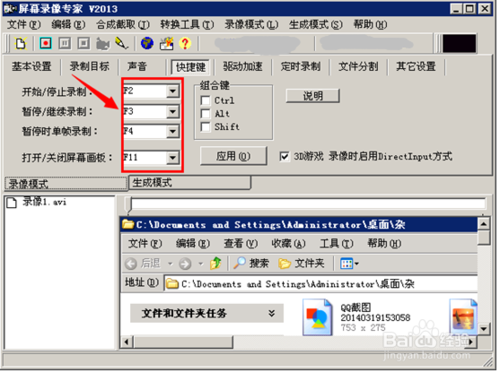
设置完了大家就可以开始录像了,单击中间带红点的开始按钮,或者按快捷键F2,如下图所示,点击确定就开始录像了;

当视频录制好了打开界面单击停止按钮或者按快捷键F2就停止录像了,录制中如果想暂停的话也可以单击暂停键或按F3快捷键;

录制完了大家想查看看效果,可以点击录像文件名(录像1.AVI)查看,教程就是这些了,大家去实践吧,别忘了顺便给个赞,谢谢!
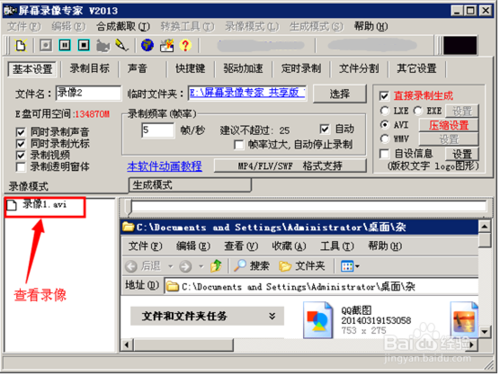
相关阅读
- 暂无推荐
《》由网友“”推荐。
转载请注明: